使用3DMax软件制作地球模型教程
设·集合小编 发布时间:2023-02-24 20:39:28 1516次最后更新:2024-03-08 10:45:38
导语概要

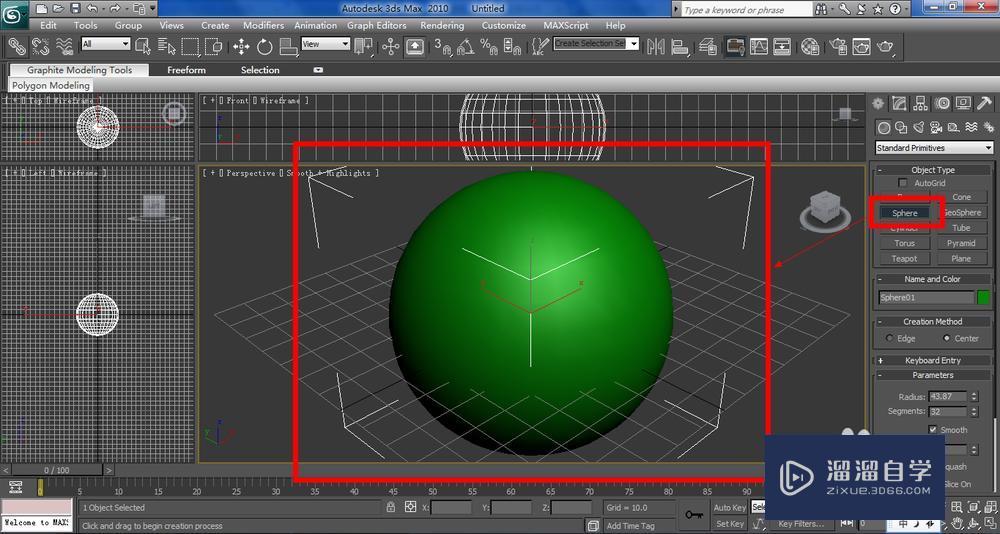
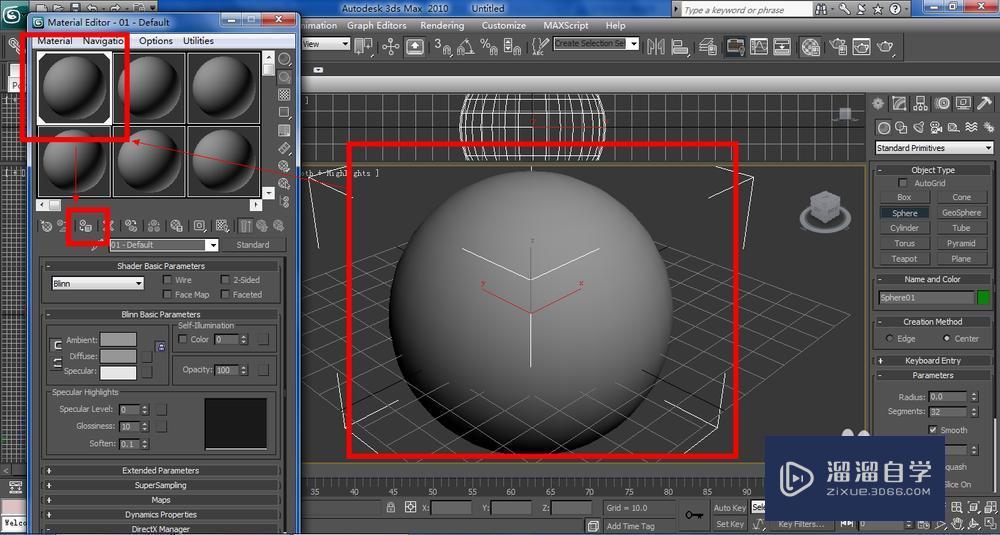
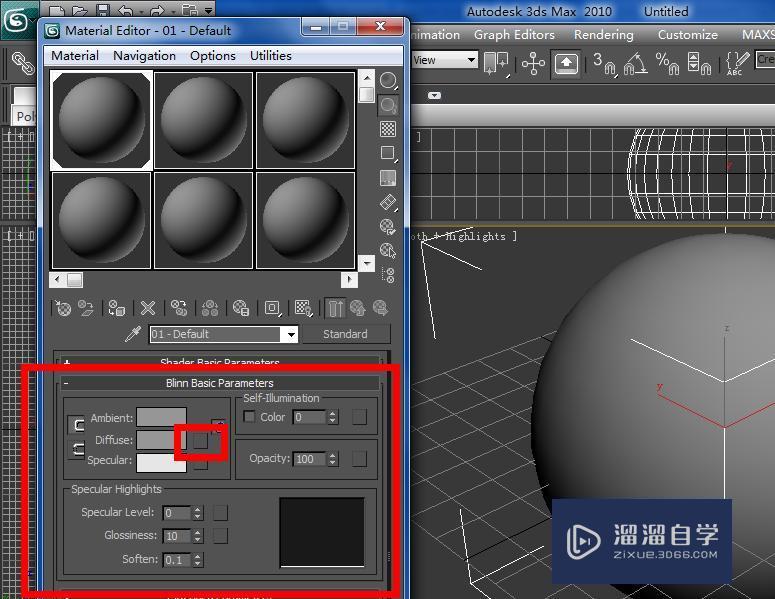
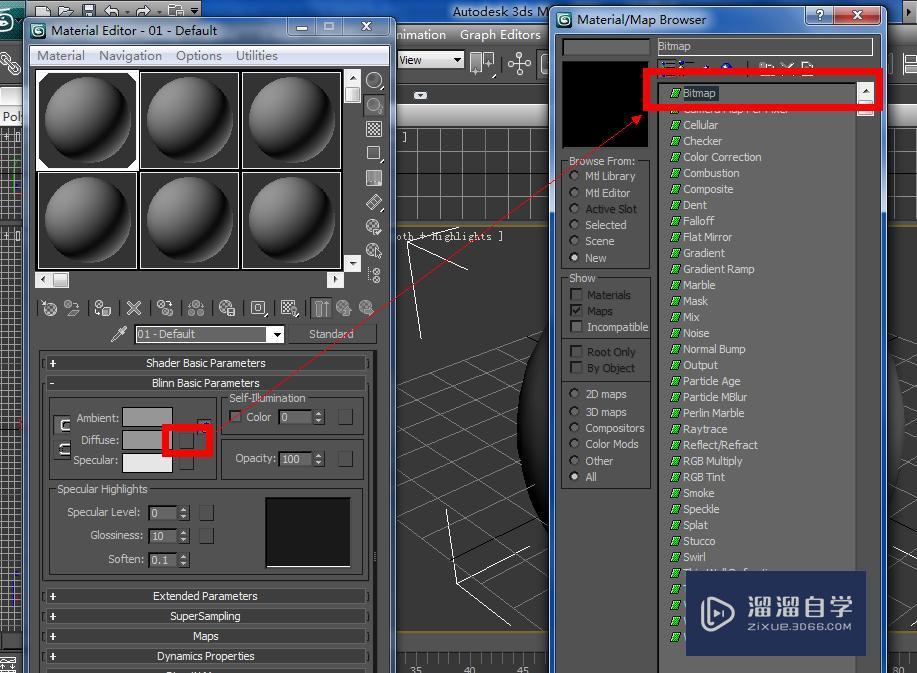

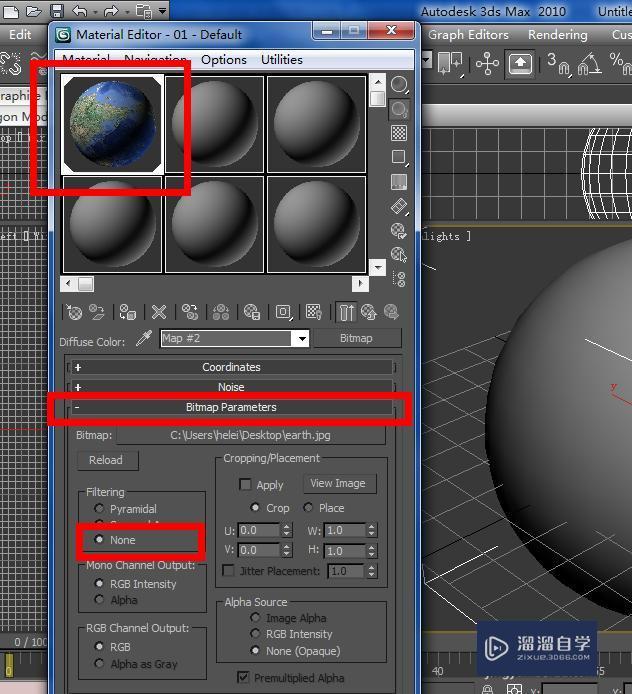
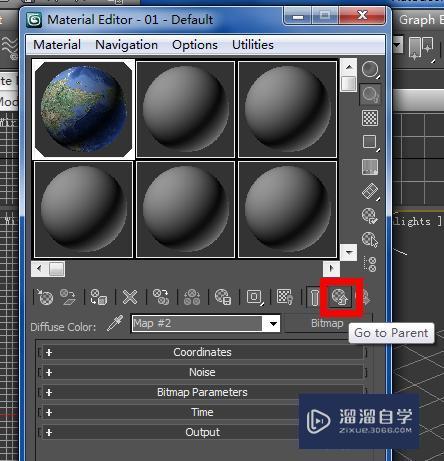
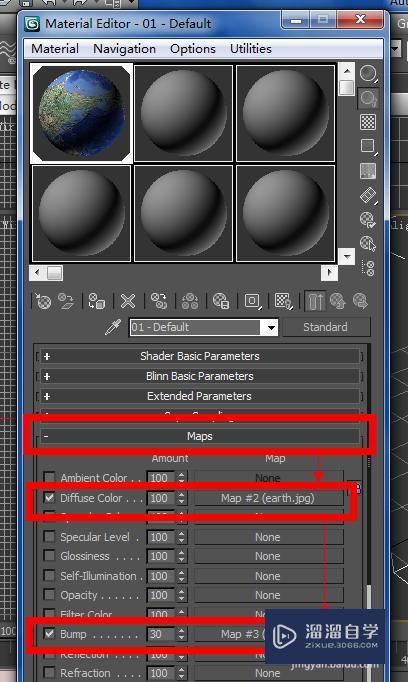
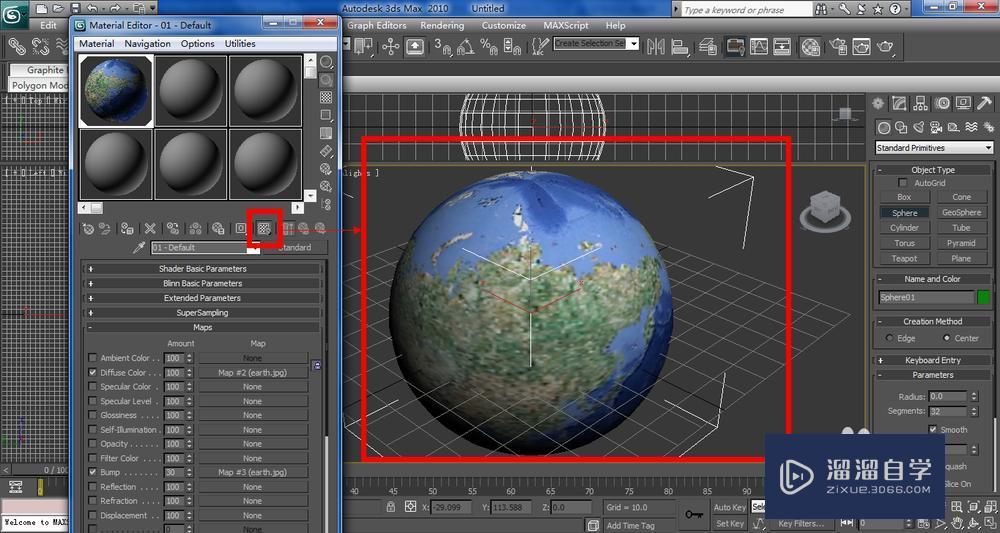
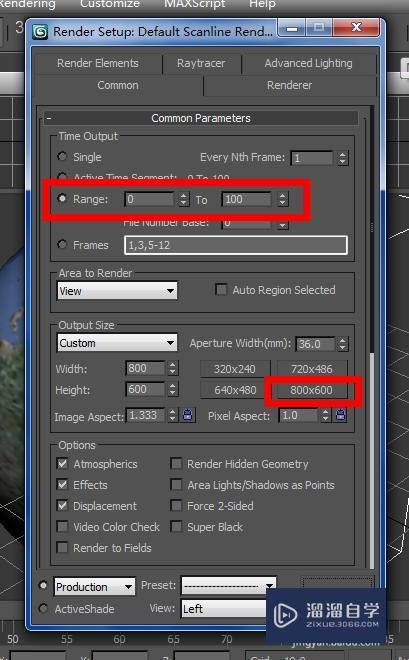
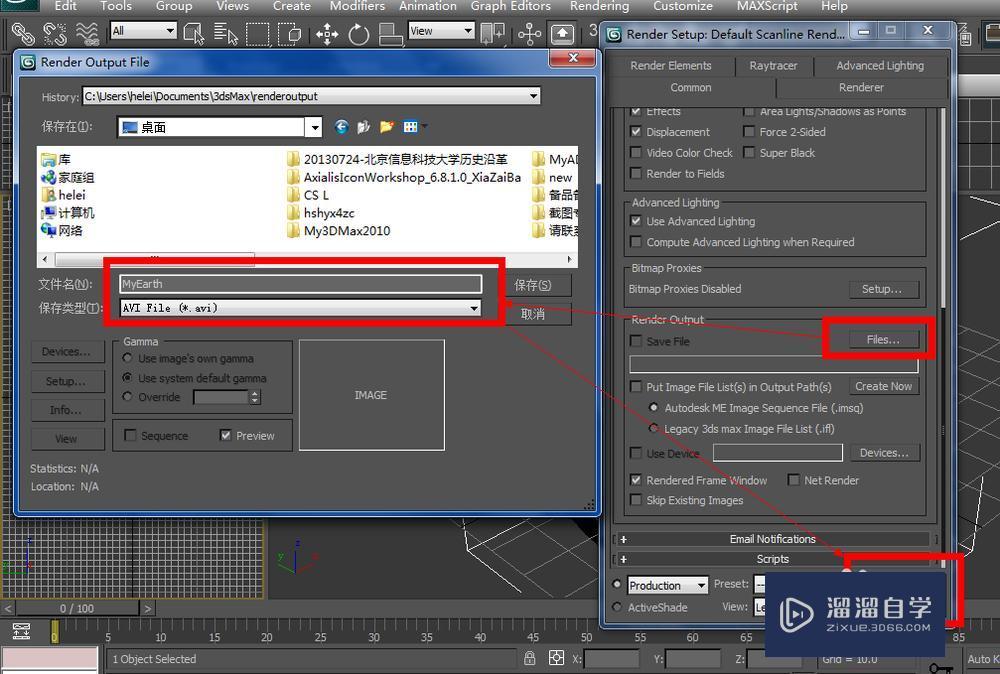

第1步打开3dMax软件,在界面中的透视(Perspective)视图中拉出一个球体(Sphere)。拉出球体的工具可以在右侧的工具栏中找到。第2步为该球体应用纹理。单击鼠标左键选中该球体,按下键盘上的“M”键,打开材质编辑器。选择一个材质,单击下方的“指定材质给当前选择物体”(Assign Material to Selection)按钮。第3步找到下方的“基本参数”(Blinn Basic Parameters)展卷栏,在里面找到“漫反射”(Diffuse)。用鼠标单击右侧的灰色小方块。第4步此时会弹出“材质/贴图编辑器”(Material/Map Browser),双击“位图”(Bitmap),选择一张图片作为贴图。第5步选择一张地球表面的矩形贴图。这类贴图可以使用搜索引擎简单搜索到,不过注意应该选择一张精度较高的图片。图片选择完毕后单击“打开”按钮打开图片。第6步这时就可以看到新的贴图已经载入到材质编辑器中了。找到“位图参数”(Bitmap Parameters)展卷栏,将里面的“过滤”(Filtering)项中选择为“空”(None)。第7步单击“Go To Parent”按
初学者在学3DMax时会束手无策,一些基本操作不太熟悉,3DMax和其他软件不太一样,接下来,小编向大家展示如何使用3DMax软件制作一个地球模型。希望能帮助到有需要的人。学会的话记得关注溜溜自学哦!本教程内容仅供参考和学习,如需具体解决问题请观看专业课程。

工具/软件
电脑型号:联想(Lenovo)天逸510S; 系统版本:联想(Lenovo)天逸510S; 软件版本:3DMax
方法/步骤
第1步
打开3dMax软件,在界面中的透视(Perspective)视图中拉出一个球体(Sphere)。拉出球体的工具可以在右侧的工具栏中找到。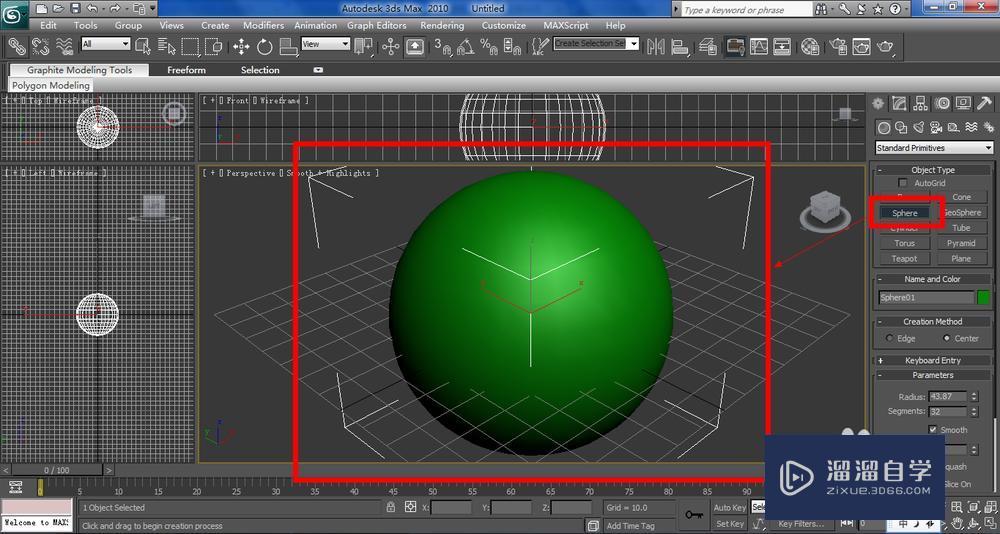
第2步
为该球体应用纹理。单击鼠标左键选中该球体,按下键盘上的“M”键,打开材质编辑器。选择一个材质,单击下方的“指定材质给当前选择物体”(Assign Material to Selection)按钮。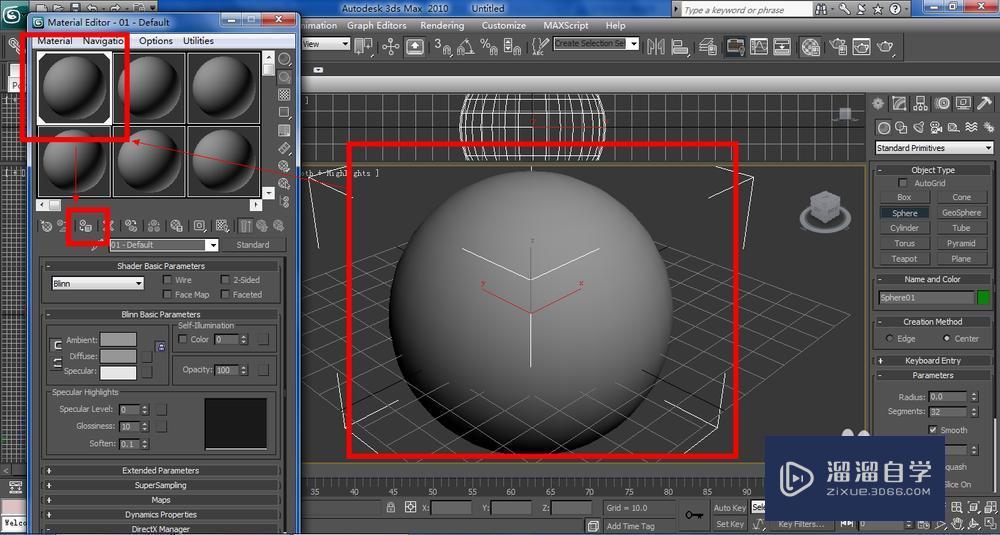
第3步
找到下方的“基本参数”(Blinn Basic Parameters)展卷栏,在里面找到“漫反射”(Diffuse)。用鼠标单击右侧的灰色小方块。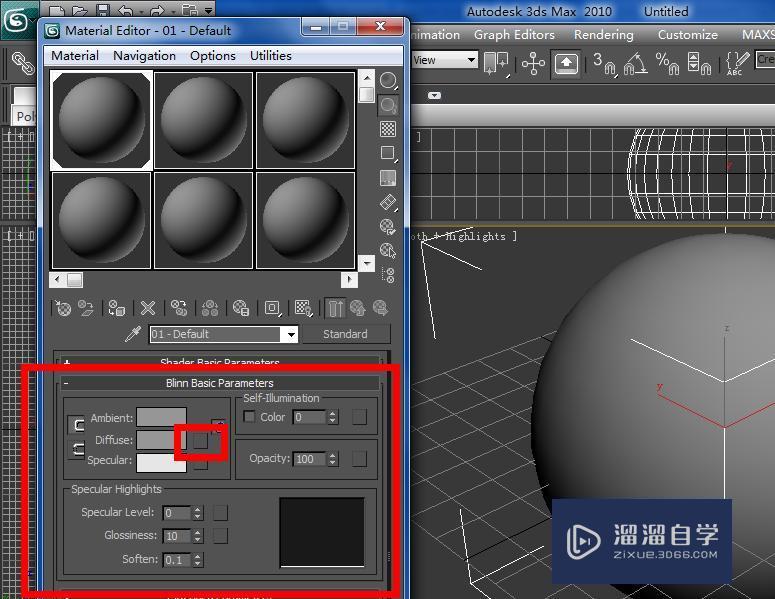
第4步
此时会弹出“材质/贴图编辑器”(Material/Map Browser),双击“位图”(Bitmap),选择一张图片作为贴图。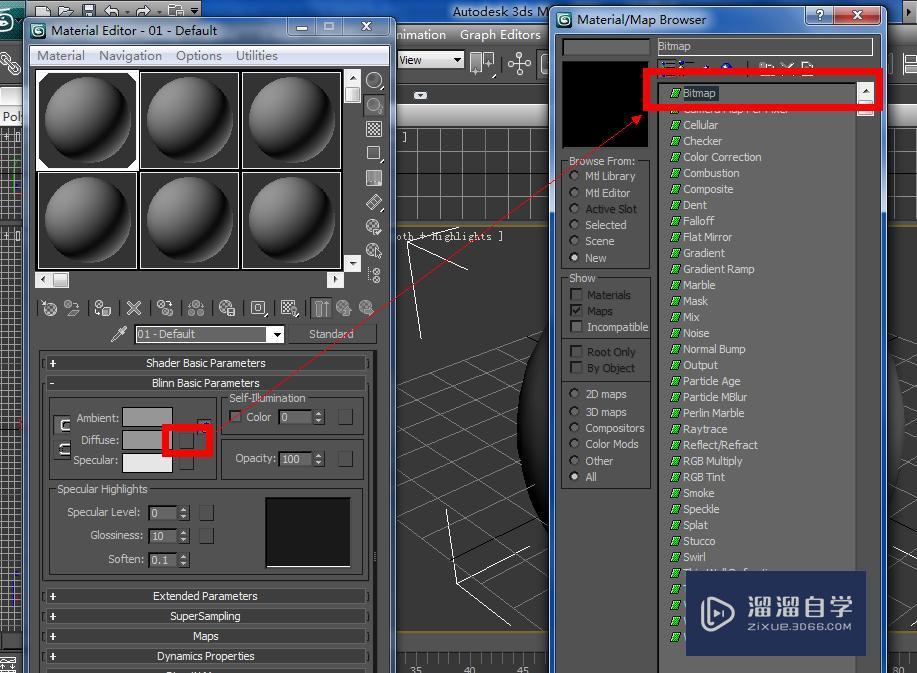
第5步
选择一张地球表面的矩形贴图。这类贴图可以使用搜索引擎简单搜索到,不过注意应该选择一张精度较高的图片。图片选择完毕后单击“打开”按钮打开图片。
第6步
这时就可以看到新的贴图已经载入到材质编辑器中了。找到“位图参数”(Bitmap Parameters)展卷栏,将里面的“过滤”(Filtering)项中选择为“空”(None)。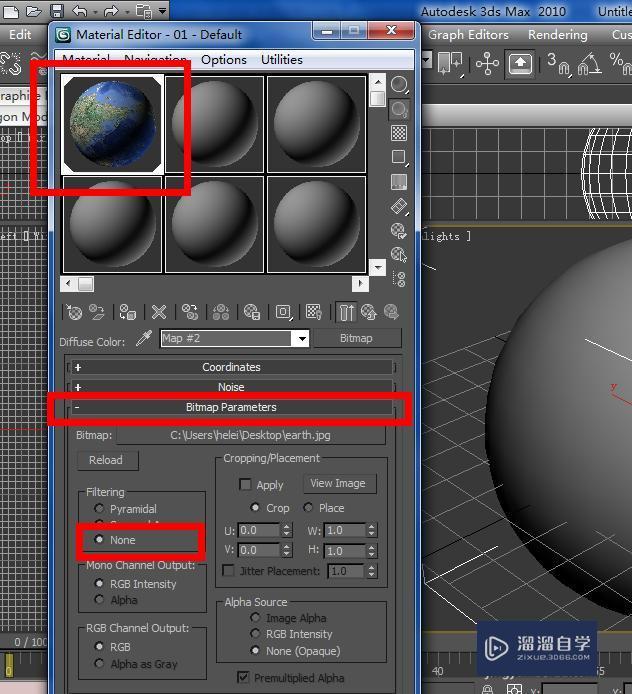
第7步
单击“Go To Parent”按钮。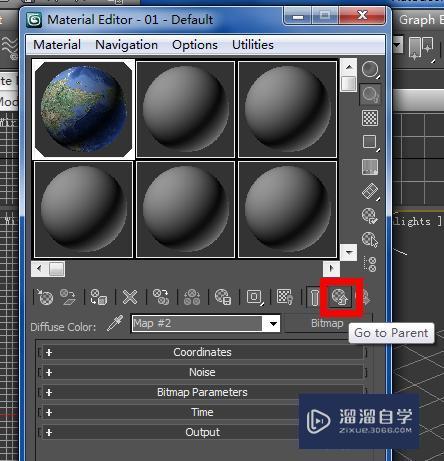
第8步
回到上级菜单后,找到“贴图”(Ma ps)展卷栏,将“固有色贴图”(Diffuse Color)中的(Map)用鼠标拖到下方“凹凸贴图”(Bump)中。在弹出的小对话框中选择“复制”(Copy)。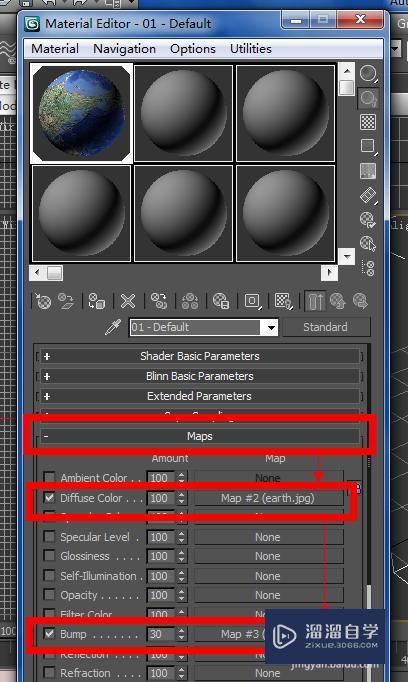
第9步
单击上方的“Show Standard Map in Viewport”按钮。将贴图应用到刚才制作的球体上。注意这里的球体看上去比较模糊,这并不是图像精度等的问题。在渲染输出后,3dMax会自动安装渲染的精度决定这个地球的贴图精度。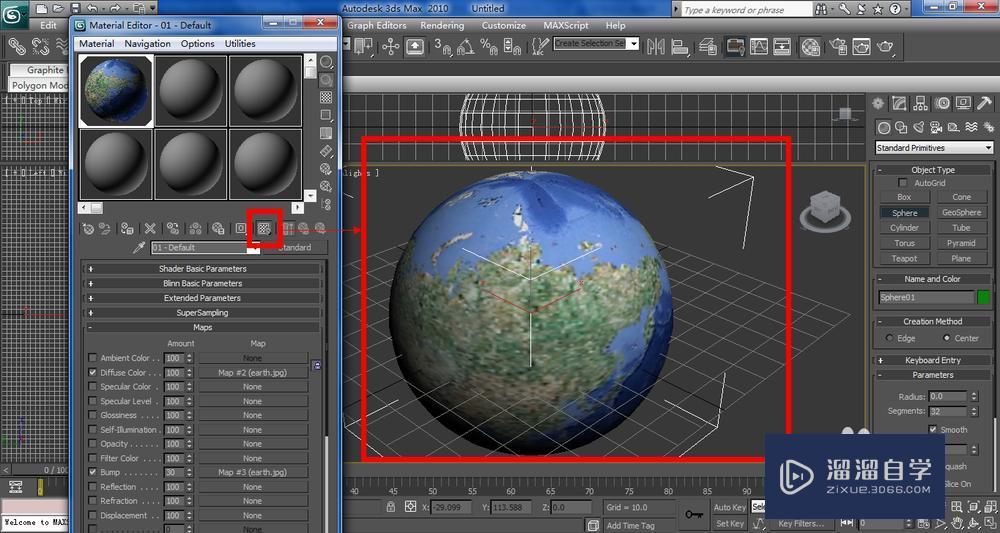
第10步
我们按下“F10”打开渲染设置窗口(Render Setup)。渲染帧指定为“0-100”帧,再将输出长宽调整为“800×600”。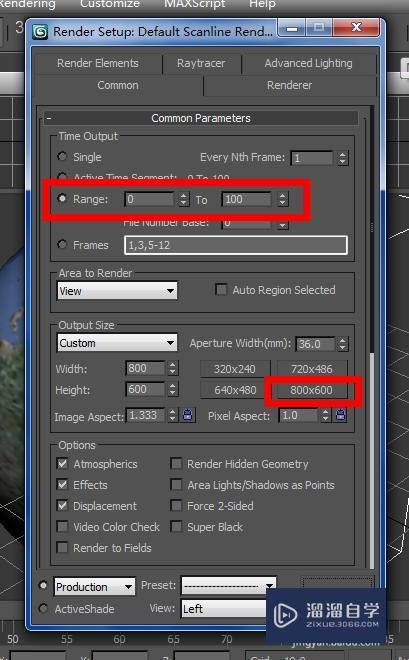
第11步
指定一个渲染输出路径,将保存类型指定为AVI格式,最后单击渲染窗口最下的“渲染”(Render)按钮开始渲染。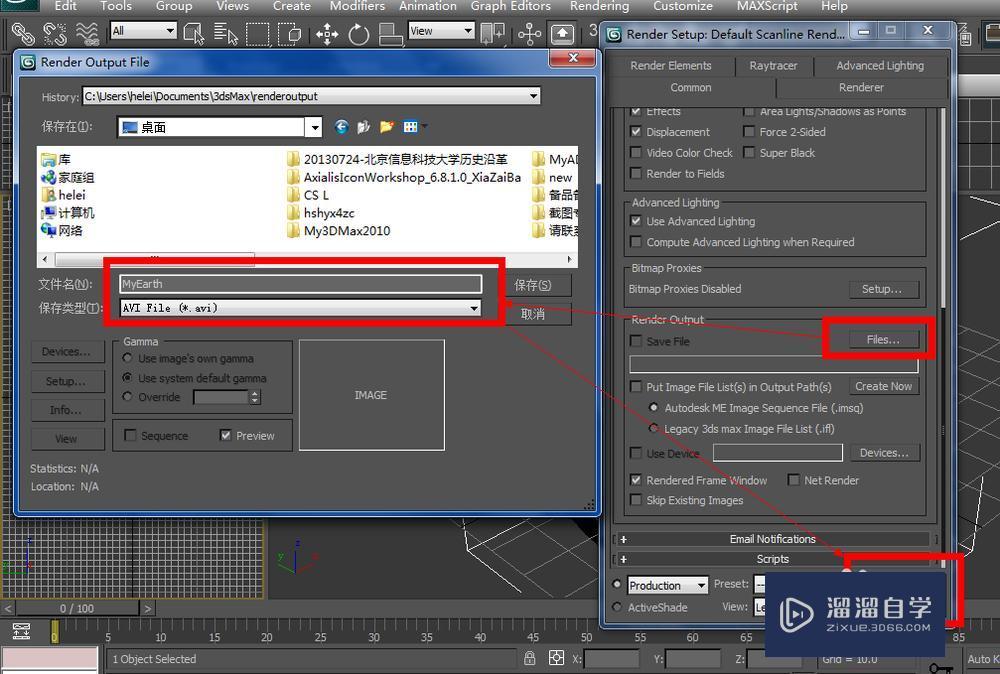
第12步
使用一个播放器查看刚才生成的地球,可以发现通过此方法制作的地球模型还是较为清晰的。在制作地球模型时,也可以添加动画让地球转起来,或添加一定的光效等,以达到更好的效果。
特别提示
3dmax需要勤加练习才能更好的使用。
本文所描述的操作并不难,细心些就好。
- 上一篇:3DMax使用按视图设置教程
- 下一篇:3DMax展开uv教程
相关文章
广告位


评论列表